60 kuvaa sekunnissa -suoratoisto
- Valitse File (tiedosto) OBS Studion pääikkunan vasemmasta yläkulmasta, sitten Settings (asetukset) ja valitse Video-välilehti.
- Valitse Output Resolution (lähtötarkkuus) -kohdasta 1280 × 720.
- Valitse Common FPS Values (yleiset FPS-arvot) -kohdasta 60 FPS.
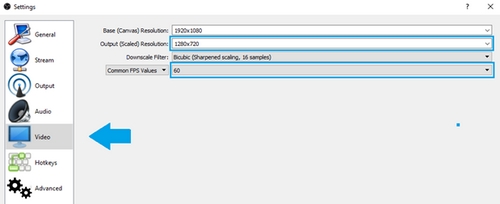
- Napsauta OBS Studion pääikkunan Sources (lähteet) -osiossa (ikkunan alaosan keskellä) olevaa +-painiketta ja valitse sitten Video Capture Device (videotallennuslaite).
- Anna lähteelle nimi – oma suosituksemme on C922. Lähteen Properties (ominaisuudet) -sivu aukeaa, ja voit valita C922 Pro Stream -verkkokameran. Se saattaa olla valittuna oletusarvoisesti.
HUOMAA: Voit siirtyä C922:n ominaisuudet-sivulle milloin tahansa kaksoisnapsauttamalla C922:ta Sources-osiossa.
- Resolution/FPS Type (Tarkkuus/FPS-tyyppi): Custom (mukautettu)
- Resolution (tarkkuus): 1 280 × 720
- FPS: 60
- Video Format (videoformaatti): MJPEG
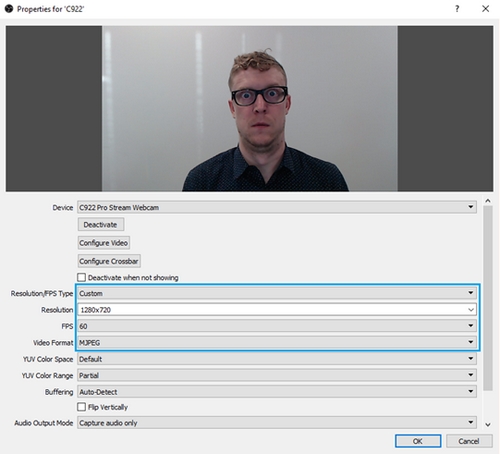
- Napsauta Scene (näkymä) -ikkunassa C922-kameraa hiiren kakkospainikkeella ja valitse Configure (määritä).
- Valitse Video Input (videotulo). Tämä avaa C922-kameran Logitechin kamera-asetukset.
- Valitse Kameran hallinta -välilehti ja poista valinta alhaisen valon määrän kompensoinnin viereisestä ruudusta.
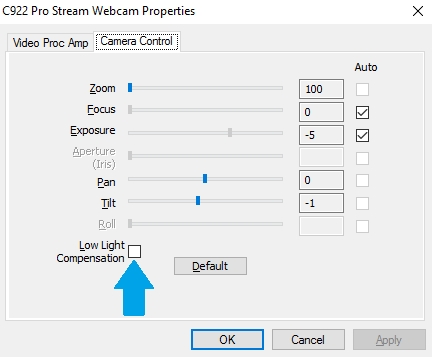
Taustan korvaus Personify-sovelluksella
ChromaCam by Personify on ohjelmisto, jonka avulla taustan voi korvata tai poistaa kokonaan suoratoiston aikana. Määritä ChromaCam toimimaan OSB Studion kanssa noudattamalla seuraavia ohjeita:
- Napsauta OBS Studion pääikkunan Sources (lähteet) -osiossa (ikkunan alaosan keskellä) olevaa +-painiketta ja valitse sittenVideo Capture Device (videotallennuslaite).
- Anna lähteelle nimi – oma suosituksemme on ChromaCam. Lähteen Properties (ominaisuudet) -sivun pitäisi aueta.
- Valitse Device (laite) -pudotusvalikosta Personify ChromaCam for C922. Tämä käynnistää kameran ja avaa Personify-ikkunan.
- Voit valita haluamasi muutamasta taustankorvausvaihtoehdosta. Voit myös poistaa taustan kokonaan valitsemalla shakkilautakuvion.
- Kun käytät ChromaCamia, ohjelmisto säätää automaattisesti kameran valotasapainoa, väriä ja muita lähtöasetuksia – suosittelemme, että valitset tarkkuudeksi ja kuvataajuudeksi Device Default (laitteen oletus).
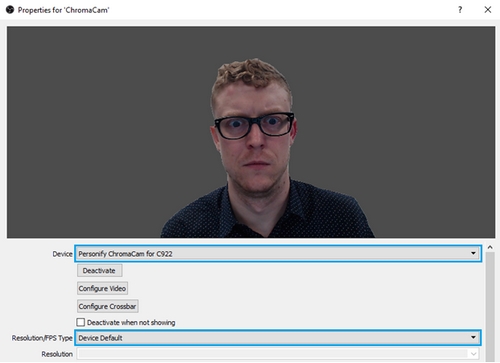
Tärkeä huomautus: Logitech ei enää tue tai ylläpidä laiteohjelmistopäivitystyökalua. Suosittelemme käyttämään Logi Options+-sovellusta tuetuilla Logitech-laitteilla . Saat meiltä apua siirtymävaiheessa.
Tärkeä huomautus: Logitech ei enää tue tai ylläpidä Logitech Preference Manageria. Suosittelemme käyttämään Logi Options+-sovellusta tuetuilla Logitech-laitteilla . Saat meiltä apua siirtymävaiheessa.
Tärkeä huomautus: Logitech ei enää tue tai ylläpidä Logitech Control Centeriä. Suosittelemme käyttämään Logi Options+-sovellusta tuetuilla Logitech-laitteilla . Saat meiltä apua siirtymävaiheessa.
Tärkeä huomautus: Logitech ei enää tue tai ylläpidä Logitechin yhteydenmuodostusohjelmaa. Suosittelemme käyttämään Logi Options+-sovellusta tuetuilla Logitech-laitteilla . Saat meiltä apua siirtymävaiheessa.
Tärkeä huomautus: Logitech ei enää tue tai ylläpidä Unifying-ohjelmistoa. Suosittelemme käyttämään Logi Options+-sovellusta tuetuilla Logitech-laitteilla . Saat meiltä apua siirtymävaiheessa.
Tärkeä huomautus: Logitech ei enää tue tai ylläpidä SetPoint-ohjelmistoa. Suosittelemme käyttämään Logi Options+-sovellusta tuetuilla Logitech-laitteilla . Saat meiltä apua siirtymävaiheessa.
Usein esitetyt kysymykset
Tälle osastolle ei ole saatavilla tuotteita
